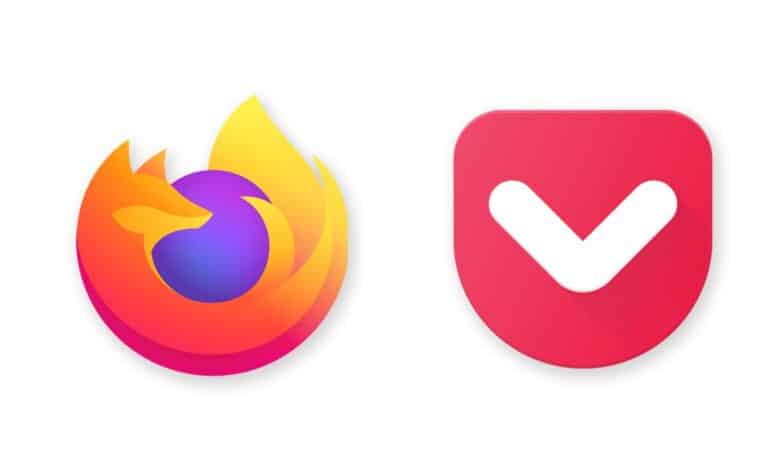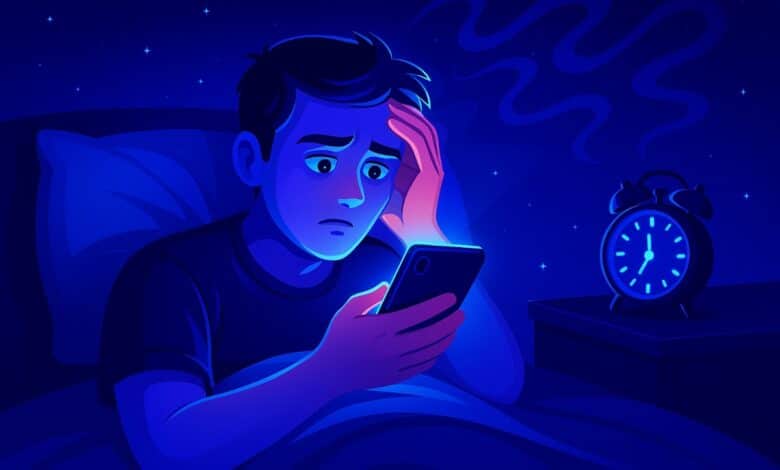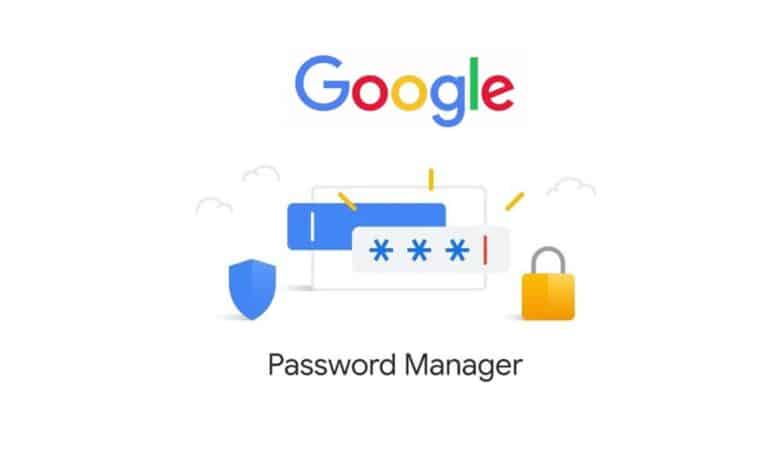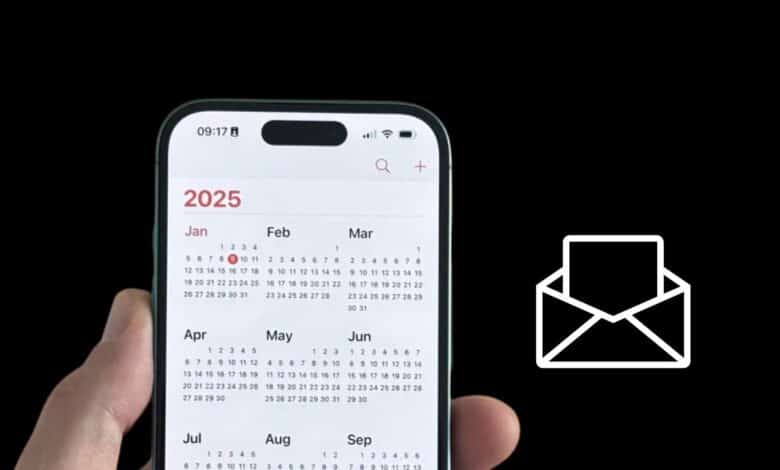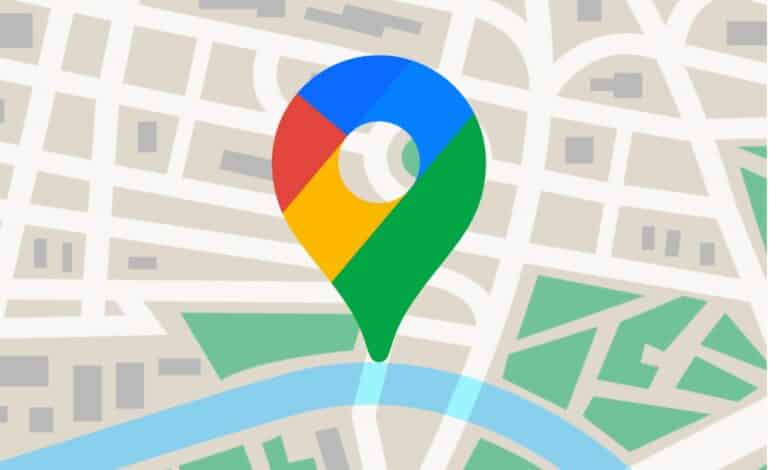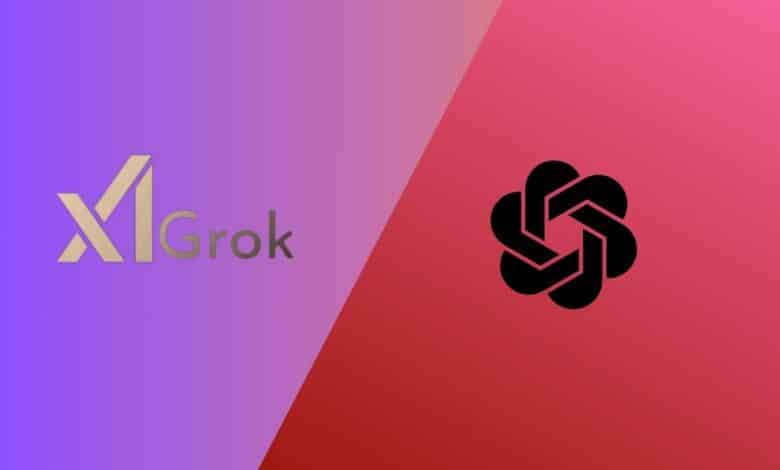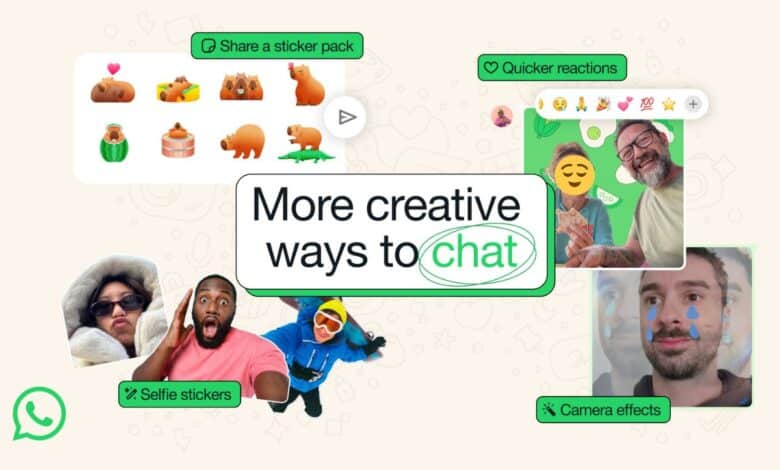أضافت آبل مجموعة من المزايا الجديدة إلى تطبيق الرسائل (iMessage) المدمج في هواتف آيفون في نظام التشغيل iOS 17، منها: مزية (catch up) التي تتيح لك رؤية الرسائل غير المقروءة في محادثة جماعية دون الحاجة إلى التمرير إلى الأعلى، وإيماءة التمرير السريع للرد (Swipe to Reply) التي تتيح للمستخدمين الرد بسرعة على أي رسالة دون الحاجة إلى الضغط عليها مطولًا. بالإضافة إلى ذلك، هناك مزية نسخ الرسائل الصوتية (ِAudio message transcriptions) التي تتيح لك قراءة الرسائل الصوتية.
وفيما يلي سنوضح المزيد من التفاصيل حول هذه المزية، وكيفية استخدامها:
أولًا: ما مزية نسخ الرسائل الصوتية في نظام iOS 17؟
يتضمّن تطبيق المراسلة الرسمي في هواتف آيفون (iMessage) خدمة الرسائل الصوتية التي تُعدّ طريقة سريعة وسهلة لإرسال المعلومات إلى شخص ما عندما تكون مشغولًا ولا تستطيع كتابة رسالة نصية، أو عندما عندما تكون الرسالة طويلة جدًا.
وفي نظام iOS 17 أضافت آبل مزية جديدة إلى تطبيق الرسائل (iMessage) تنسخ تلقائيًا الرسالة الصوتية لمنحك نسخة مكتوبة منها في الجهة السفلية.
تُساعد هذه المزية في تعرّف محتوى الرسائل الصوتية دون الحاجة إلى الاستماع إليها، وهي مناسبة للاستخدام في الأوقات التي لا تستطيع فيها تشغيل رسالة صوتية، أو عندما ترغب في أخذ فكرة عن محتوى الرسالة الصوتية، ثم الاستماع إليها في وقت لاحق.
تأتي مزية نسخ الرسائل الصوتية مفعّلة تلقائيًا بمجرد تثبيت نظام iOS 17 في هاتف آيفون، ولا يمكن تعطيلها.
ثانيًا: كيفية استخدام مزية نسخ الرسائل الصوتية في نظام iOS 17
لاستخدام مزية نسخ الرسائل الصوتية (Audio Message Transcriptions) في هاتف آيفون، اتبع الخطوات التالية:
- انتقل إلى تطبيق iMessage في هاتف آيفون الذي يعمل بنظام التشغيل iOS 17.
- ابدأ بإجراء محادثة جديدة، وفي الجهة الجانبية للمكان الذي تكتب فيه رسالتك النصية، سترى أيقونة الجمع (+).
- انقر فوق تلك الأيقونة لإظهار قائمة منبثقة تتضمن مجموعة من الخيارات، منها: (الكاميرا) Camera، و(الصور) Photos، و(الملصقات) Stickers، و(الموقع) Location، و(الصوت) Audio، وغيرها.
- انقر فوق خيار (الصوت) Audio، ثم ابدأ مباشرة بتسجيل رسالتك الصوتية.
- بمجرد الانتهاء من التسجيل وإرسال الرسالة الصوتية، سيظهر محتوى الرسالة مكتوبًا في الجهة السفلية من الرسالة الصوتية.
- إذا وصلتك رسالة صوتية في تطبيق iMessage سترى محتوى الرسالة مكتوبًا كنص في الجهة السفلية من الرسالة الصوتية، وإذا أردت الاحتفاظ بالرسالة الصوتية في هاتفك، فاضغط مطولًا فوقها، وستظهر مجموعة من الخيارات، اختر منها (حفظ في المذكرات الصوتية) Save to Voice Memos.
—
المركز السوري للبرمجة – شركة خاصة
مركز معتمد من الهيئة الوطنية لخدمات الشبكة
تصميم وبرمجة واستضافة مواقع انترنت – برمجة تطبيقات موبايل – تنفيذ مشاريع الأتمتة والأرشفة
دمشق شرقي ركن الدين